重装win10系统显卡驱动总是安装不上怎么回事
更新时间:2018-03-17 09:59:10
作者:叶子猪
最近有用户在重装win10系统后在电脑中安装驱动时总是提示安装不上,感觉到很烦恼。那么这该怎么解决呢?下面小编就给大家介绍一下重装win10系统显卡驱动总是安装不上的解决方法。

1、我们打开设备管理器,之后找到没有安装驱动的设备。
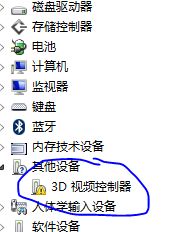
2、我们单击右键选更新驱动程序,在选择浏览计算机以查找驱动程序。
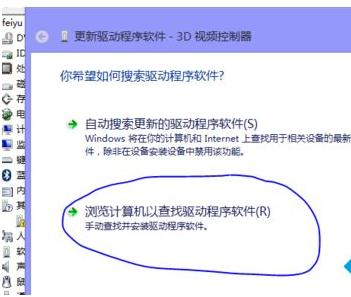
3、下一界面我们选从计算机的设备驱动程序列表中获取。
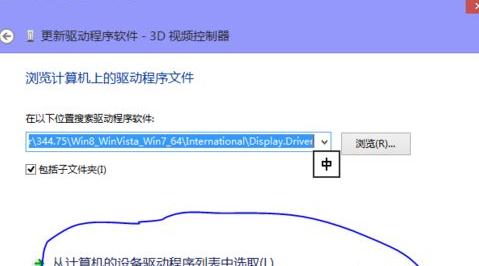
4、 我们找到相应的设备后单击下一步。
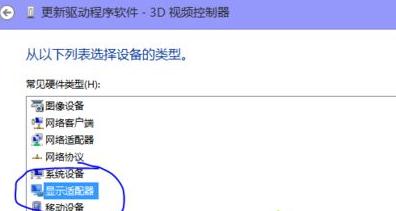
5、我们选从磁盘安装。
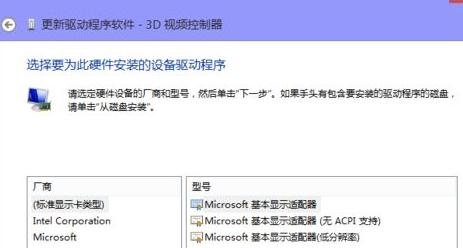
6、我们选择之前下载好的驱动程序的路径后点击确定。
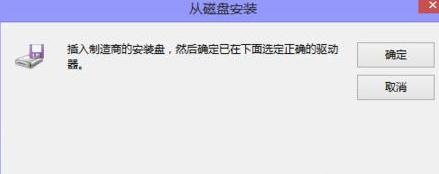
7、我们单击下一步。
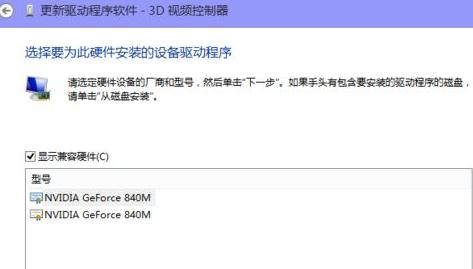
8、设备自动安装驱动,我们等待设备安装完成即可。
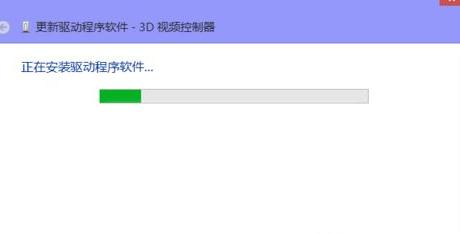
以上就是关于重装win10系统显卡驱动总是安装不上的解决方法。
系统重装相关下载
系统重装相关教程
重装系统软件排行榜
重装系统热门教程
- 系统重装步骤
- 一键重装系统win7 64位系统 360一键重装系统详细图文解说教程
- 一键重装系统win8详细图文教程说明 最简单的一键重装系统软件
- 小马一键重装系统详细图文教程 小马一键重装系统安全无毒软件
- 一键重装系统纯净版 win7/64位详细图文教程说明
- 如何重装系统 重装xp系统详细图文教程
- 怎么重装系统 重装windows7系统图文详细说明
- 一键重装系统win7 如何快速重装windows7系统详细图文教程
- 一键重装系统win7 教你如何快速重装Win7系统
- 如何重装win7系统 重装win7系统不再是烦恼
- 重装系统win7旗舰版详细教程 重装系统就是这么简单
- 重装系统详细图文教程 重装Win7系统不在是烦恼
- 重装系统很简单 看重装win7系统教程(图解)
- 重装系统教程(图解) win7重装教详细图文
- 重装系统Win7教程说明和详细步骤(图文)













